Google dia mamarana ny fampiharana Back and Sync amin'ny 2021 Oktobra XNUMX. Na dia hanohy hiasa ho an'ny olona efa mampiasa azy aza ny fampiharana, dia tsy afaka misintona na miditra amin'ny fomba ofisialy intsony ny mpampiasa vaovao. Mifarana ny fanohanana ny fampiharana desktop Drive vaovao. Izy io dia miaraka amin'ny mpampiasa interface vaovao sy andiana endri-javatra vaovao toy ny fahafahana miditra amin'ny kaonty marobe sy ny dingana fananganana vaovao tanteraka. Ankoatra ny rohy backup, sync, ary Drive Stream, ny Desktop Drive dia miasa ho an'ny kaonty manokana sy toeram-piasana. Andeha hojerentsika ny fomba ahafahanao mamerina rakitra sy lahatahiry ao amin'ny Google Drive amin'ny PC sy Mac amin'ny alàlan'ny fampiharana desktop Drive vaovao.
Ahoana ny fomba hamerenana rakitra amin'ny Google Drive amin'ny PC sy Mac
1. sokafy ity rohy ity Raha hisintona ny fampiharana desktop Drive . Tsindrio eto amin'ny bokotra Misintona Drive ho an'ny desktop Raha hisintona ny fampiharana ho an'ny rafitra fiasanao.
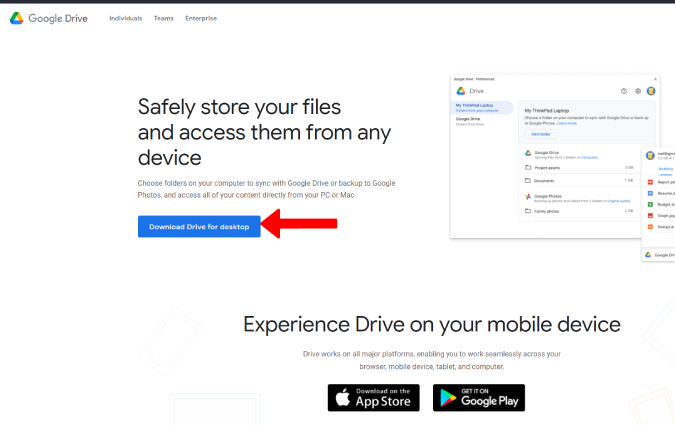
2. Rehefa voasintona dia sokafy ny rakitra alaina ary apetraho toy ny programa rehetra amin'ny solosainao.
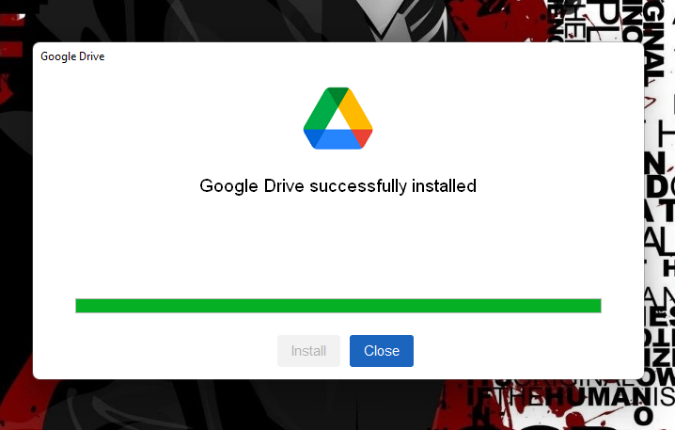
3. Sokafy ny app ary tsindrio ny bokotra Midira amin'ny navigateur anao .
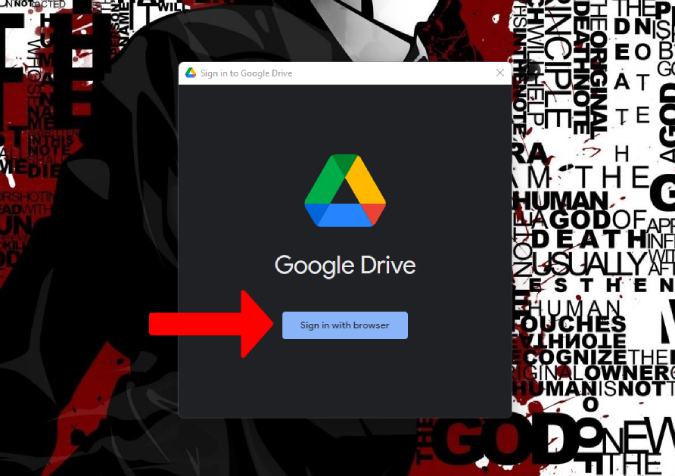
4. Hanokatra ny navigateur default izany. Eto Midira amin'ny kaonty Google Aiza no tianao hampidirana sary sy horonan-tsary.
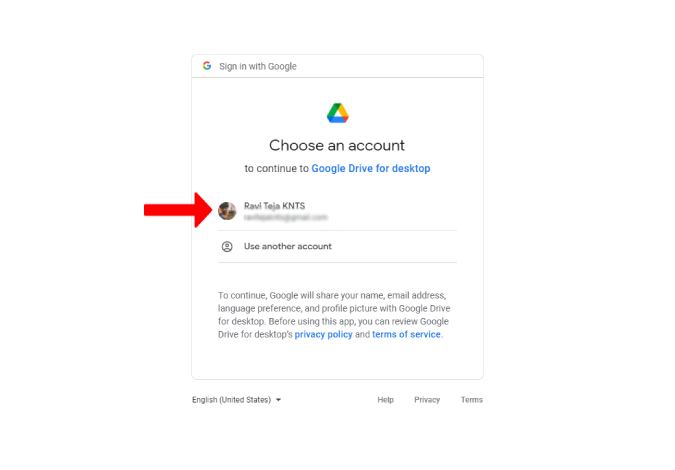
5. Tsindrio ny bokotra manaraka Hiditra Mba hanamafisana fa naka ny fampiharana avy amin'ny Google mihitsy ianao.
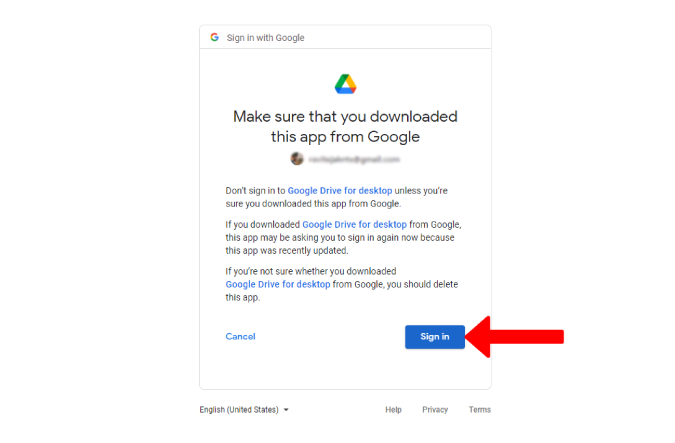
Ity dia. Nahavita nametraka ny fampiharana ianao ary niditra tao amin'ny kaontinao Google. Ankehitriny ny hany ataonao dia ny manangana ny dingana backup.
6. paompy Kisary mitondra fiara ao amin'ny fikandrana eo amin'ny zorony ambany havanana. Raha tsy hitanao dia tsindrio ny zana-tsipìka miakatra. Raha mbola tsy hita ilay kisary, andramo sokafy ny Drive napetraka ho an'ny app desktop avy amin'ny menio Start ary tokony hiseho ilay kisary.
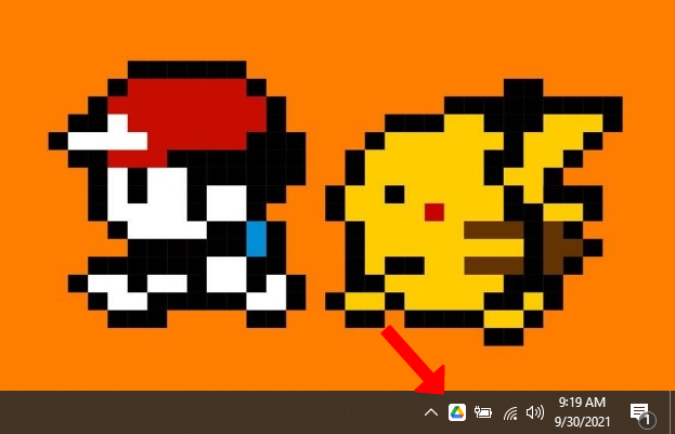
7. Tsindrio eto sary famantarana avy eo mifantina safidinao .
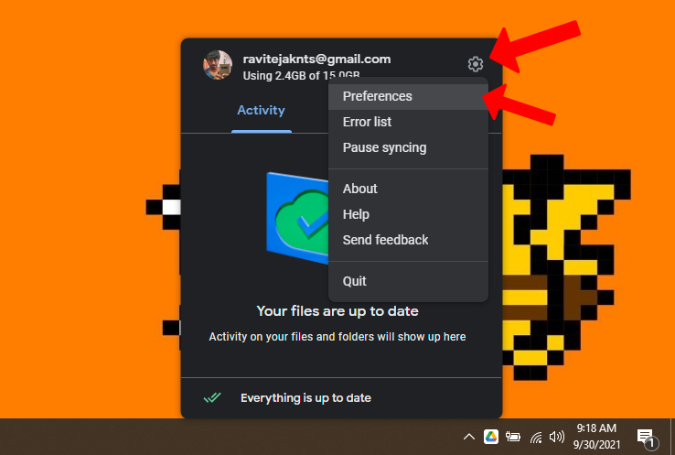
8. tsindrio ampio lahatahiry amin'ny solosaina.
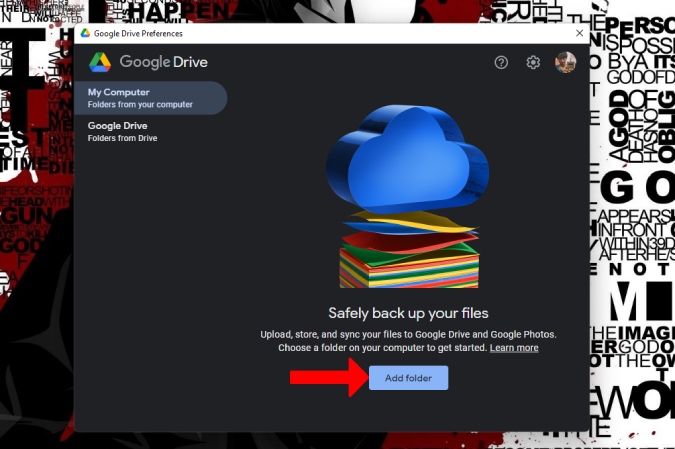
9. Hanokatra File Explorer amin'ny Windows na app Finder amin'ny Mac izany mba hahafahanao misafidy ny lahatahiry tianao haverina. Tsarovy fa ny Google Drive dia afaka mamerina ny rakitra sy lahatahiry rehetra lalina ao amin'ny ambaratongan'ny lahatahiry. Noho izany dia azonao atao ny misafidy ny lahatahiry fototra mba hamerenana ny rakitra rehetra eo amin'ny biraonao.
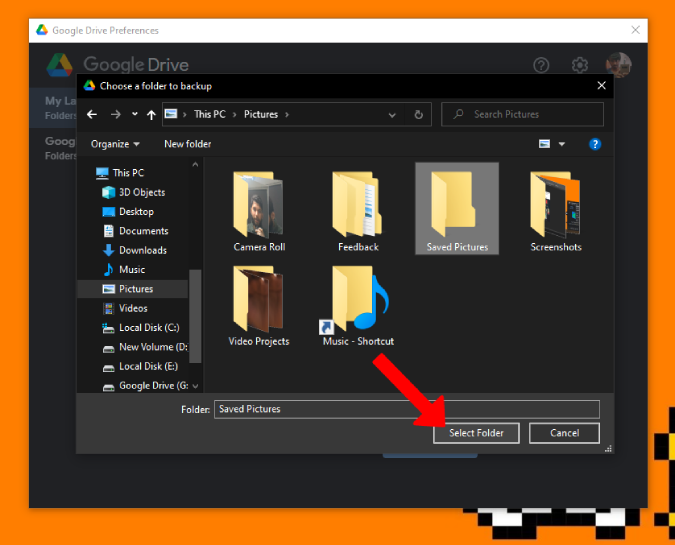
10. Raha vao misafidy ny fampirimana ianao, dia hanokatra varavarankely kely iray hanilihana azy. Ataovy azo antoka fa alefa ny marika eo akaikiny Ampifanaraho amin'ny Google Drive. Azonao atao koa ny mamela ny mari-pamantarana eo akaikin'ny Backup amin'ny Google Photos mba handika Mametaka sary sy horonan-tsary ao amin'ny Google Photos, saingy afaka mamorona angona dika mitovy amin'ny Drive sy Photos ary maka toerana bebe kokoa. Tsindrio izao Vita izany .
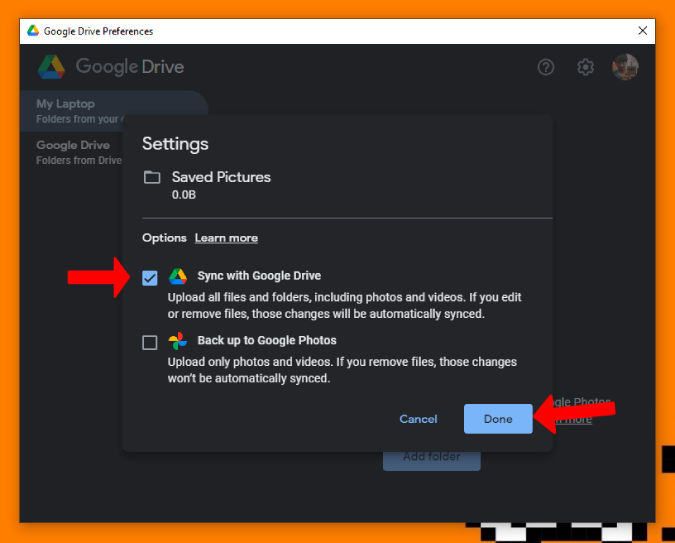
11. Tsindrio ny bokotra Ampio lahatahiry Misafidiana lahatahiry maromaro ho backup amin'ny Google Drive indray.
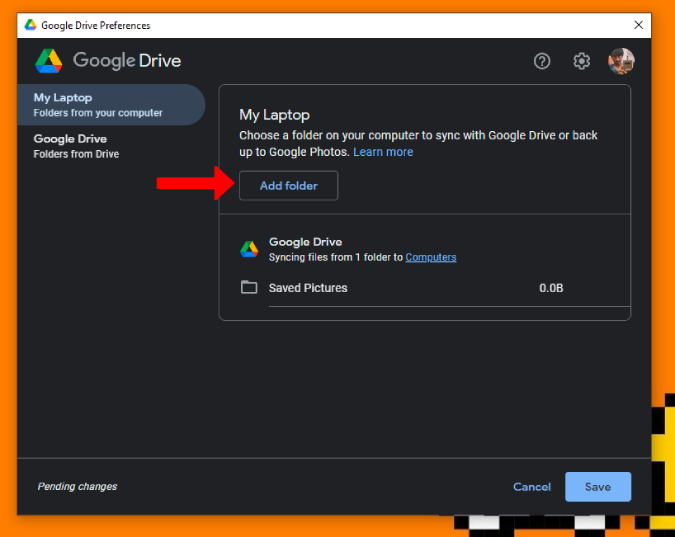
12. Vantany vao vita, kitiho afa-tsy . Izany dia hamerina ny lahatahiry rehetra izay nofantenana.
Endri-javatra fanampiny ho an'ny fametrahana
Amin'ny alàlan'ny dingana etsy ambony dia azonao atao ny mamerina ny lahatahiry voafantina amin'ny Google Drive. Fa raha te-hamerina rakitra manokana ianao dia tariho fotsiny ary ampidino ao amin'ny iray amin'ireo lahatahiry nomena na mivantana ao amin'ny lahatahiry Google Drive ianao. Rehefa tafapetraka ny fampiharana dia mamorona fiara vaovao ho an'ny Google Drive.
Azonao atao ny manokatra Préférences, amin'ny fipihana ny kisary Drive ao amin'ny fikandrana, tsindrio ny kisary fitaovana ary avy eo misafidy Preferences. Hanokatra ny varavarankely Google Drive Preferences izany. Tsindrio indray ny sary famantarana Eo an-tampony havanana hanokatra Settings.
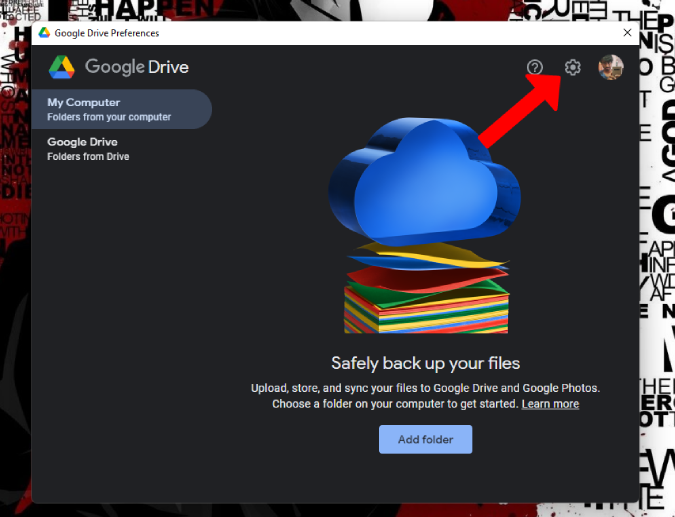
Eto dia fidio ny taratasy eo ambanin'ny taratasy Google Drive. Rehefa vita dia tsindrio afa-tsy .
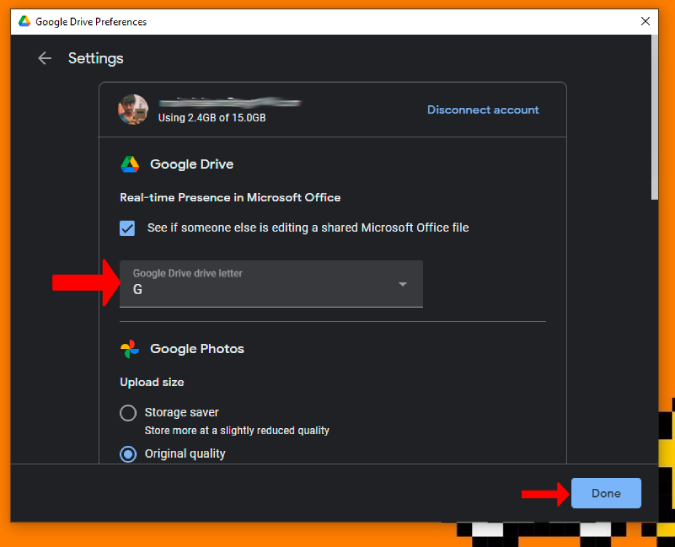
Tsindrio ny safidy Google Drive eo amin'ny sisiny havia. Azonao atao izao ny mametraka ny rindran-drakitra na mandika ireo rakitra amin'ny Google Drive eo an-toerana. Amin'ny alàlan'ny default, dia amin'ny rakitra streaming izay azonao idirana raha tsy misy fifandraisana Internet, fa afaka mamorona rakitra ivelan'ny Internet ianao raha tianao. Amin'ny alàlan'ny fifindrana amin'ny safidy Matched files dia alaina sy apetraka amin'io fiara io avokoa ny rakitra Google Drive rehetra. Ary koa, ny fiara dia ho synced amin'ny Google Drive.
Fehiny: Backup Files amin'ny Google Drive amin'ny PC/Mac
Ankoatra ny fampifanarahana fotsiny amin'ny Google Drive sy ny backup sary amin'ny Google Photos, Google Drive ho an'ny desktop dia tonga miaraka amin'ny endri-javatra vaovao ankoatry ny Backup sy Sync . Ohatra, mitambatra tsara kokoa amin'ny rindranasa Microsoft Office izy ary manana fahafahana mandrindra rakitra tokana fa tsy manohana azy fotsiny.








